Android telefonunuzun Kamera uygulamasını kullanmaya çalışırken "Güvenlik politikası Kamera kullanımını engelliyor" hatası mı alıyorsunuz? Telefonunuzda bir sensör seçeneğini devre dışı bırakmış olabilirsiniz veya uygulamanız çalışıyor olabilir. Güzel fotoğraflar çekmeye geri dönebilmeniz için sorununuzu çözmenin birkaç yolunu burada bulabilirsiniz.
Kamera uygulamanızın yukarıdaki hatayı göstermesinin çeşitli nedenleri olsa da, en yaygın olanları telefonunuzda küçük bir hata olması, Kamera uygulamasının önbelleğinin bozuk olması veya ayarların hatalı olması, telefonunuzda kötü amaçlı bir uygulamanın yüklü olmasıdır. telefonunuzun sistem ayarlarının yanlış olması ve daha fazlası.

Samsung veya Başka Bir Android Telefonunuzdaki Sensörleri Etkinleştirin
Android telefonun Kamera uygulaması cihazınızı kullanamamanızın ve hata mesajı alamamanızın bir nedeni, telefonunuzun çeşitli sensörlerini devre dışı bırakmış olmanızdır. Bazı telefonlar Hızlı Ayarlar menüsünde bu seçeneği sunar ve siz veya bir başkası sensörleri devre dışı bırakma seçeneğini değiştirmiş olabilirsiniz.
Sensörlerinizin açık olduğundan emin olarak bu sorunu çözebilirsiniz.
Android Telefonunuzdaki Sensörleri Hızlı Ayarlar'dan Etkinleştirin
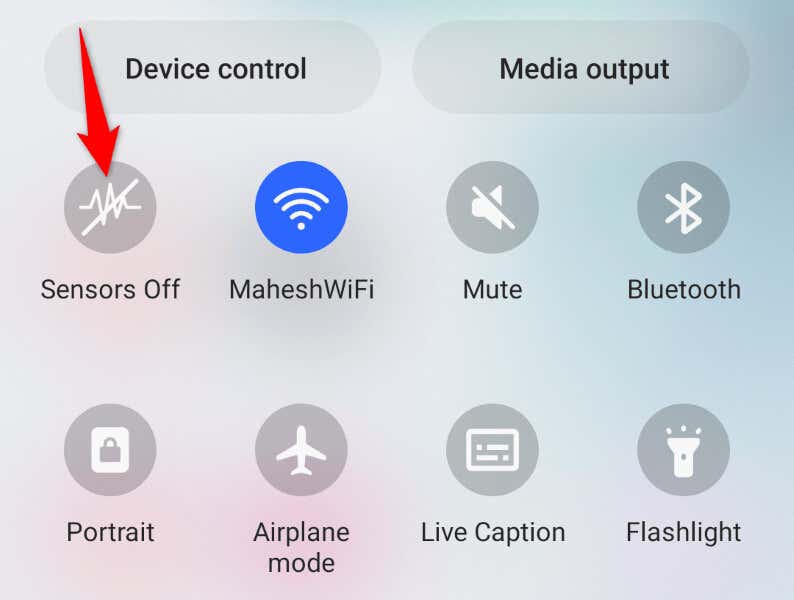
Android Telefonunuzdaki SensörleriAyarlar
'dan etkinleştirinHızlı Ayarlar'da Sensörler Kapalı seçeneğini görmüyorsanız, telefonunuzun ayarlar menüsünden bu seçeneği aşağıdaki şekilde etkinleştirin:
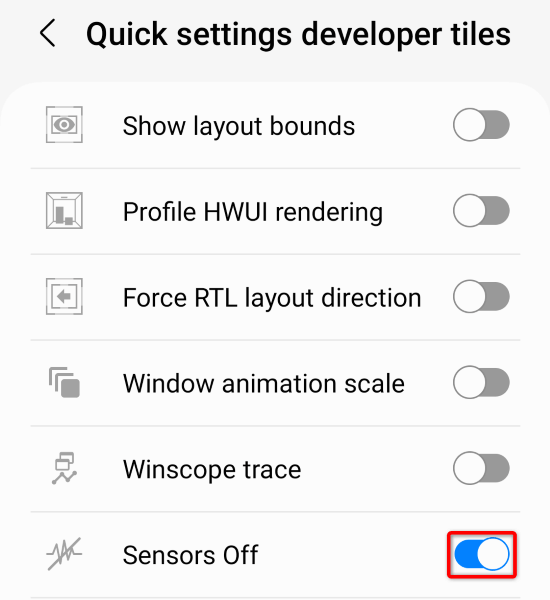
Telefonunuzun sensörlerini etkinleştirdikten sonra Kamerauygulamasını başlatın ve uygulamanın çalışıp çalışmadığını kontrol edin.
Samsung Telefonunuzu veya Başka Bir Android Telefonunuzu Yeniden Başlatın
Android'in küçük sistem sorunları Kamera uygulamanızın çalışmamasına neden olun olabilir. Bu durumda, küçük sistem sorunlarının çoğunu yalnızca telefonunuzu yeniden başlatıyorsunuz ile çözebilirsiniz.
Bunu yaptığınızda telefonunuzun tüm özellikleri kapatılır ve ardından bu özellikler yeniden yüklenerek küçük sorunlar giderilir. Telefonunuzu kapatmadan önce kaydedilmemiş çalışmalarınızı kaydettiğinizden emin olun.
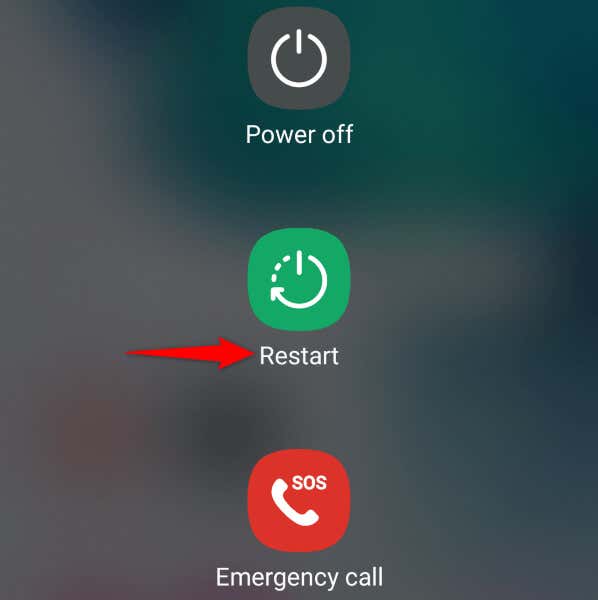
Kamera Uygulamanızın Önbellek Dosyalarını Temizleyin
"Güvenlik politikası Kamera kullanımını engelliyor" Android hatası almanızın bir nedeni, Kamera uygulamanızın önbellek dosyalarının bozulmuş olmasıdır. Bozuk dosyalar genellikle uygulamalarınızda çeşitli sorunlara neden olur.
Neyse ki, bu durumda sorunu çözmek kolaydır çünkü tek yapmanız gereken Kamera uygulamanızın hatalı önbelleğini temizleyin. Bunu yaptığınızda kişisel verilerinizi kaybetmezsiniz.
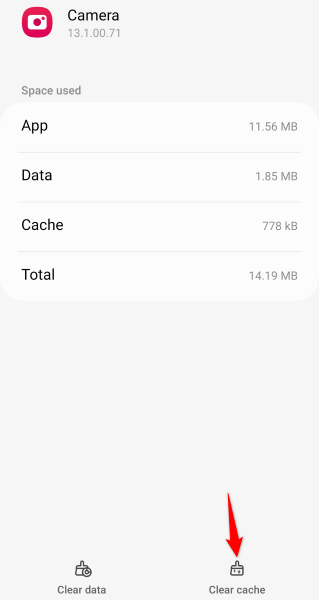
Kamera Uygulaması Ayarlarınızı Sıfırlayın
Kamera uygulamanızın Ayarlar menüsünde çeşitli seçenekleri yapılandırabilirsiniz. Burada yanlış yapılandırılmış bir seçeneğin soruna neden olması mümkündür. Bu durumda Kamera ayarlarınızı varsayılana sıfırlayın; sorununuz çözülecektir.
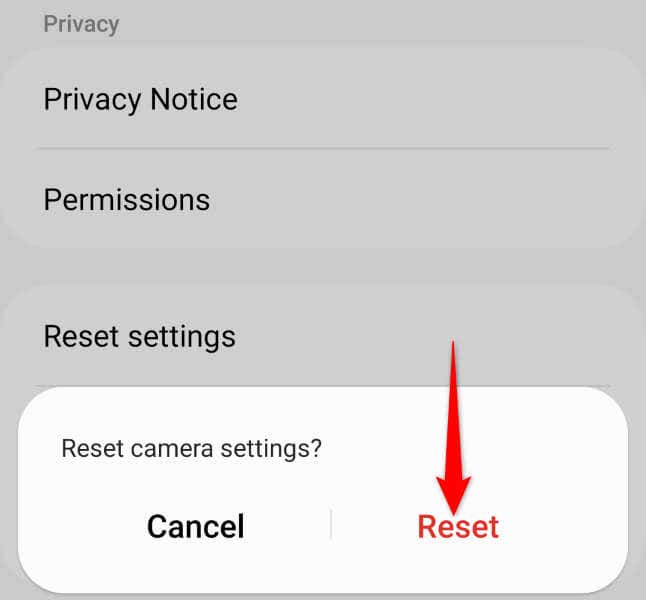
Android Telefonunuzu Güvenli Modda Yeniden Başlatın
Android'in güvenli modu, telefonunuzu yalnızca gerekli dosyaları yükleyerek açmanıza olanak tanır. Bu, telefonunuzda yüklü olan üçüncü taraf bir uygulamanın soruna neden olup olmadığını öğrenmenize yardımcı olur. Daha sonra sorununuzu çözmek için sorunlu uygulamayı telefonunuzdan kaldırabilirsiniz.
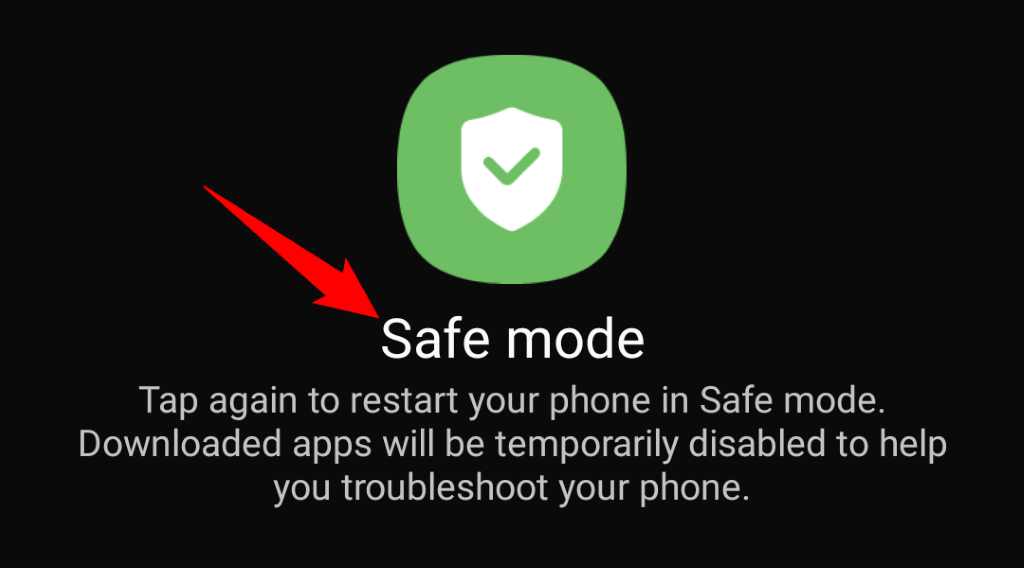
Kamera uygulamanız güvenli modda çalışıyorsa suçlu muhtemelen yüklü üçüncü taraf uygulamanızdır. Bu durumda aşağıdaki adımları izleyerek şüpheli uygulamaları telefonunuzdan kaldırın :
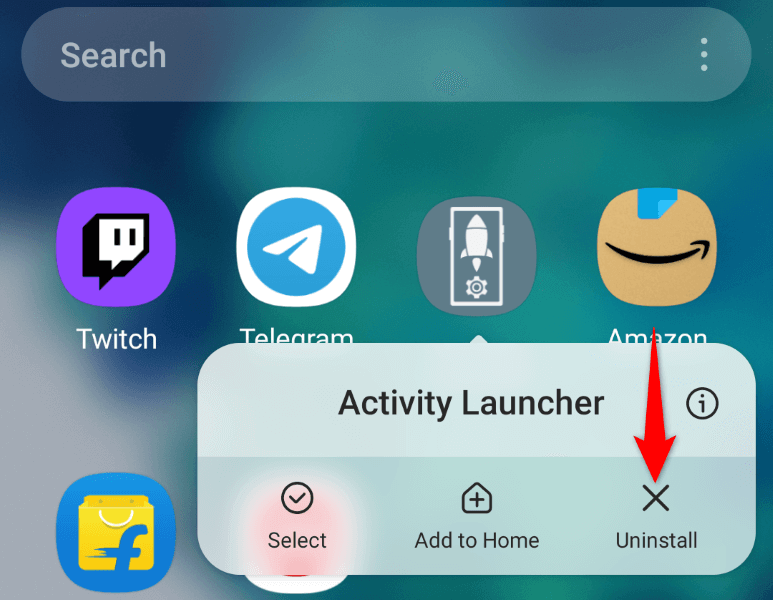
Android Sürümünüzü Güncelleyin
Android'in küçük sistem hataları, Kamera uygulamanızın çalışmamasına ve "Güvenlik politikası Kameranın kullanımını engelliyor" hata mesajının görüntülenmesine neden olabilir. Bu hataları kendiniz düzeltemezsiniz ancak Android sürümünüzü güncelleyin yapabilirsiniz; bu da çeşitli hata düzeltmeleri sağlar.
Herhangi bir sorunla karşılaşsanız da yaşamasanız da, işletim sistemi sürümünüzü güncel tutmak her zaman iyi bir fikirdir.
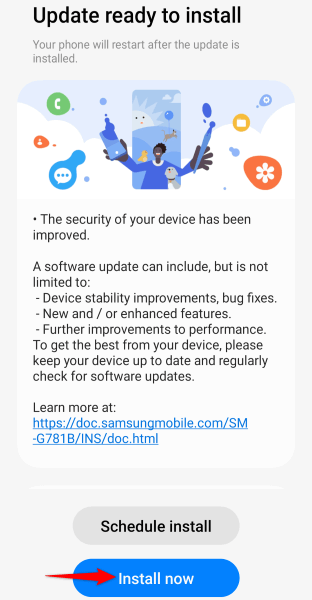
Android Telefonunuzu Fabrika Ayarlarına Sıfırlayın
Başka hiçbir şey işe yaramazsa, son seçeneğiniz varsayılan ayarları Android telefonunuzu sıfırlayın yapmaktır. Bunu yapmak, tüm özel ayarlarınızı ve veri dosyalarınızı siler; bunların bir kısmı Kamera sorununa neden olabilir.
Sıfırlama işlemini gerçekleştirdiğinizde telefonunuzun tüm verilerini kaybedeceğinizi unutmayın. Korumak istediğiniz önemli dosyaları yedekleyin olduğundan emin olun.
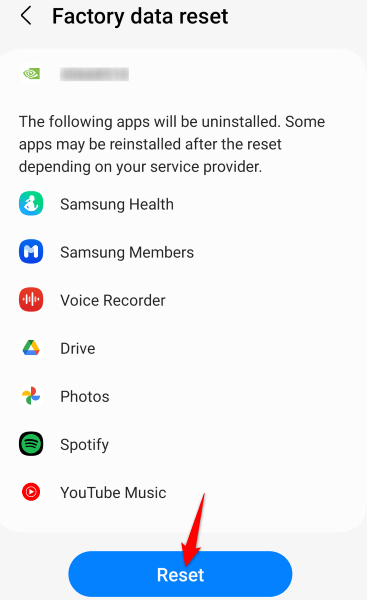
Android'in Kamera Uygulaması Hatalarını Çeşitli Yollar Kullanarak Çözme
Android'in Kamera uygulaması neredeyse hiç hata almıyor, ancak uygulamayla ilgili sorunlarla karşılaşırsanız sorununuzu çözmek için yukarıda açıklanan yöntemleri kullanın. Çoğu zaman, telefonunuzun orada burada birkaç seçeneğini değiştirmek kamera sorunlarınızı çözün işe yarayabilir.
Bunu yaptıktan sonra uygulamanız beklendiği gibi çalışmalı ve hayatınızdaki tüm özel anları yakalamanıza olanak tanımalıdır.
.